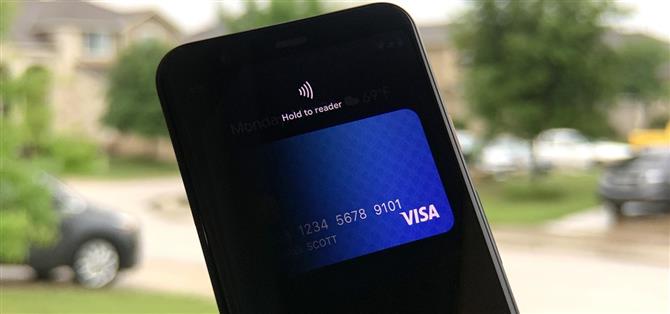Πριν από λίγο καιρό το μενού τροφοδοσίας για το Android δεν προσφέρει πολλά πέρα από την απενεργοποίηση της συσκευής, αλλά η Google πρόσθεσε σταθερά περισσότερες λειτουργίες, όπως η λήψη στιγμιότυπων οθόνης και η παροχή πρόσβασης σε πληροφορίες έκτακτης ανάγκης.
Η τελευταία λειτουργία είναι το Πορτοφόλι γρήγορης πρόσβασης για το Google Pay, το οποίο έκανε το ντεμπούτο του επίσημα στην πτώση των λειτουργιών του Μαρτίου για συσκευές Pixel. Για ορισμένους (συμπεριλαμβάνεται αυτός ο συγγραφέας), η δυνατότητα είναι ευπρόσδεκτη. Ωστόσο, υπάρχουν ορισμένοι που πιστεύουν ότι η τελευταία προσθήκη στο μενού τροφοδοσίας είναι λιγότερο ευεργετική. Και αυτός είναι ο λόγος που είστε εδώ.
Ευτυχώς, υπάρχουν δύο τρόποι για να καταργήσετε τη δυνατότητα. Λάβετε υπόψη ότι αυτές οι μέθοδοι βασίζονται στο Google Pixel, αλλά αναμένουμε ότι η λειτουργία θα παραμείνει συνεπής σε άλλες συσκευές που χρησιμοποιούν Android 11 κατά την άφιξη αυτής της λειτουργίας.
Βήμα 1: Ανοίξτε το Power Menu
Η άμεση μέθοδος απενεργοποίησης του Πορτοφολιού γρήγορης πρόσβασης είναι να αποκτήσετε πρόσβαση στη λειτουργία κρατώντας πατημένο το κουμπί λειτουργίας.
Μετά από ένα δευτερόλεπτο, θα εμφανιστούν δύο στοιχεία διεπαφής χρήστη. Αρχικά, το μπλοκ των εντολών παλαιού τύπου, συμπεριλαμβανομένων των κουμπιών λειτουργίας, επανεκκίνησης, κλειδώματος, στιγμιότυπου οθόνης και έκτακτης ανάγκης, εμφανίζεται στο κάτω μέρος της οθόνης αντί προς τα δεξιά.
Δεύτερον, το Πορτοφόλι γρήγορης πρόσβασης καταλαμβάνει το πάνω μισό της οθόνης, με την προεπιλεγμένη μέθοδο πληρωμής από το Google Pay. Από αυτήν την άποψη οι χρήστες μπορούν στη συνέχεια να πατήσουν τη συσκευή τους σε ένα τερματικό πληρωμής. Ωστόσο, μας ενδιαφέρει να το απενεργοποιήσουμε, συνεπώς συνεχίζουμε.

 (1) Πατήστε και κρατήστε πατημένο το κουμπί λειτουργίας για να ανοίξετε το μενού τροφοδοσίας και το Πορτοφόλι γρήγορης πρόσβασης. Σύρετε προς τα δεξιά για κάρτα πληροφοριών έκτακτης ανάγκης. (2) Σύρετε προς τα αριστερά για κάρτες και κάρτες επιβίβασης. Συνεχίστε … Εικόνες μέσω Google
(1) Πατήστε και κρατήστε πατημένο το κουμπί λειτουργίας για να ανοίξετε το μενού τροφοδοσίας και το Πορτοφόλι γρήγορης πρόσβασης. Σύρετε προς τα δεξιά για κάρτα πληροφοριών έκτακτης ανάγκης. (2) Σύρετε προς τα αριστερά για κάρτες και κάρτες επιβίβασης. Συνεχίστε … Εικόνες μέσω Google
Βήμα 2: Απενεργοποίηση πιστωτικών καρτών στο Power Menu
Μόλις το μενού τροφοδοσίας και το πορτοφόλι είναι ορατά, σύρετε προς τα αριστερά για να αποκαλύψετε επιπλέον κάρτες πληρωμής και κάρτες επιβίβασης που αποθηκεύονται στο Google Pay. Συνεχίστε να σύρετε προς τα αριστερά μέχρι να εμφανιστεί η κάρτα “Προβολή όλων” (όπως φαίνεται παρακάτω). Ο κύριος σκοπός αυτής της κάρτας είναι να ανοίξει το Google Pay για να διαχειριστεί τις κάρτες πληρωμής και τις κάρτες επιβίβασης που εμφανίζονται στο Πορτοφόλι γρήγορης πρόσβασης.
Η κάρτα “Προβολή όλων” είναι επίσης όπου θα βρείτε το εικονίδιο με το γρανάζι για πρόσβαση στις Ρυθμίσεις. Πατήστε το εικονίδιο για να αποκτήσετε πρόσβαση στη σελίδα Ρυθμίσεις για “Εμφάνιση καρτών και κάρτας”. Εδώ, αλλάξτε την επιλογή εμφάνισης τρόπων πληρωμής και κάρτας επιβίβασης στο μενού τροφοδοσίας πατώντας το ρυθμιστικό.

 (1) Σύρετε αριστερά στην κάρτα “Προβολή όλων”. (2) Και έχετε φτάσει στον προορισμό σας. Εικόνες από τον Tommy Palladino / Android Πώς
(1) Σύρετε αριστερά στην κάρτα “Προβολή όλων”. (2) Και έχετε φτάσει στον προορισμό σας. Εικόνες από τον Tommy Palladino / Android Πώς
Εναλλακτικά, μπορείτε να μεταβείτε στις Ρυθμίσεις -> Σύστημα -> Χειρονομίες και, στη συνέχεια, πατήστε την επιλογή “Κάρτες και κάρτες”. Εναλλακτικά, μπορείτε να πληκτρολογήσετε “Εμφάνιση καρτών & κάρτες” στη γραμμή αναζήτησης στο επάνω μέρος των Ρυθμίσεων. Στην πραγματικότητα, εάν θέλετε να ενεργοποιήσετε ξανά τη λειτουργία, αυτός είναι ο μόνος τρόπος για να το κάνετε.

 (1) Ρυθμίσεις αναζήτησης για “Εμφάνιση καρτών & κάρτας” για να επιστρέψετε για να ενεργοποιήσετε ξανά την επιλογή αργότερα. (2) Κάρτες και κάρτες απενεργοποιούνται. Εικόνες από τον Tommy Palladino / Android Πώς
(1) Ρυθμίσεις αναζήτησης για “Εμφάνιση καρτών & κάρτας” για να επιστρέψετε για να ενεργοποιήσετε ξανά την επιλογή αργότερα. (2) Κάρτες και κάρτες απενεργοποιούνται. Εικόνες από τον Tommy Palladino / Android Πώς
Μεταξύ των αρχικών οθονών, της εφαρμογής εκκίνησης, της σκίασης ειδοποιήσεων και των γρήγορων ρυθμίσεων, το Android πιθανότατα δεν χρειάζεται άλλο τομέα διεπαφής χρήστη, αλλά το μενού λειτουργίας φαίνεται να είναι η επόμενη περιοχή για ερπυσμό πεδίου. Αλλά τουλάχιστον οι χρήστες θα είναι σε θέση να το ελέγξουν από κάποια άποψη.
Θέλετε να βοηθήσετε να υποστηρίξετε το Android Πώς και να πάρετε πολλά για κάποια γλυκιά νέα τεχνολογία; Δείτε όλες τις προσφορές στο νέο Android How Shop.
Εξώφυλλο από τον Dallas Thomas / Android How, στιγμιότυπα οθόνης από τον Tommy Palladino / Android How